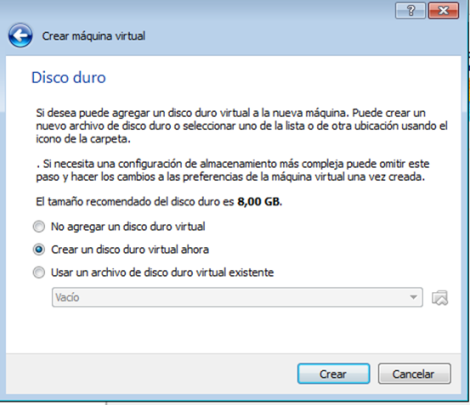LINUX UBUNTU
(INVESTIGACIÓN)
Es un sistema operativo de código abierto para computadores. Es una distribución de Linux basada en la arquitectura de Debian. Actualmente corre en computadores de escritorio y servidores, en arquitecturas Intel, AMD y ARM. Está orientado al usuario promedio, con un fuerte enfoque en la facilidad de uso y en mejorar la experiencia del usuario. Está compuesto de múltiple software normalmente distribuido bajo una licencia libre o de código abierto.
Diseño
La actual interfaz de usuario de Ubuntu está compuesta por tres elementos: la barra superior para indicadores de sistema y menús (donde aparecen los menús superiores Archivo, Editar de cada aplicación, si así se configura), el lanzador de aplicaciones al costado izquierdo, y el tablero o Dash, ubicado en la parte superior del lanzador de aplicaciones, que despliega accesos a aplicaciones y medios.
Características
En su última versión, Ubuntu soporta oficialmente dos arquitecturas de hardware en computadoras personales y servidores: 32-bit (x86) y 64-bit (x86_64)43 Sin embargo, extraoficialmente, Ubuntu ha sido portado a más arquitecturas: ARM, PowerPC, SPARC e IA-64.
A partir de la versión 9.04, se empezó a ofrecer soporte extraoficial para procesadores ARM,44 comúnmente usados en dispositivos móviles. Al igual que la mayoría de los sistemas de escritorio basados en Linux, Ubuntu es capaz de actualizar a la vez todas las aplicaciones instaladas en la máquina a través de repositorios.
=LINUX UBUNTU=
1.Para comenzar la instalación de la máquina virtual nos metemos a virtual box y creamos una máquina virtual nueva.
2.Ponemos el nombre y sistema operativo que queramos instalar y damos en siguiente.
3.Seleccionamos la cantidad de memoria RAM que sea necesaria y esta será reservada en la máquina virtual.
4. Creamos o agregamos un disco duro virtual nuevo con el tamaño recomendado (8,00gb), y damos en crear.
5.Después seleccionamos el tipo de archivo de disco duro que queramos usar para el nuevo disco duro de la máquina virtual.
6.Después seleccionamos el tamaño de nuestro disco duro virtual.
7.Ya creada la maquina virtual en almacenamiento nos pide agregar el disco del sistema operativo que queramos instalar, lo agregamos y damos en aceptar.
8.Después nos vamos a red y en adaptador 1 lo habilitamos y lo conectamos a adaptador puente, damos clic en permitir todo y damos en aceptar.
9.Ya iniciado nos da la bienvenida, nos dice que si queremos probar o instalar linux ubuntu, le damos a instalar.
10.Después nos dice que tipo de instalación, vamos a seleccionar en borrar disco duro e instalar, no se borrara nada ya que es la maquina virtual.
11. Tenemos que escribir el lugar en donde nos encontramos.
12.Elegimos el idioma y la distribución del teclado y damos en continuar.
13. Tenemos que crear un usuario y una contraseña para poder ingresar al sistema operativo
14.Después de que creamos el usuario damos en continuar, nos aparece una ventana en donde se están cargando y copiando los archivos y nos muestra varias ventanas con todo lo que podemos hacer en el sistema operativo:
15.Ya esta listo para arrancar el sistema operativo linux ubuntu y se muestra todo lo que tenemos en el.
16.La instalación ha terminado. Necesitamos reiniciar el equipo para poder usar la nueva instalación.
17.Aquí muestra la pantalla cuando se esta iniciando el sistema operativo.
18.Ingresamos con nuestro usuario y contraseña que asignamos para poder entrar.
19. Aquí muestra la pantalla de inicio, podemos entrar al menú de aplicaciones y podemos ver que si tenemos Internet .
CONFIGURACION DE LA RED
Cambiar el nombre del host
Vamos a ver cómo podemos configurar el nombre de nuestra máquina linux. Para ello debemos modificar la variable HOSTNAME del fichero /etc/sysconfig/network.
Se puede comprobar ejecutando comando SET y ver la variable HOSTNAME.
Hacer que tenga internet desde virtualhost
Si nuestra máquina linux está virtualizada con VirtualBox o VMware puede que necesitemos que tenga conexión a interner para poder instalar alguna paquetería o programa alojado en internet. Para debemos irnos a la configuración de la máquina virtual y configurar la conexión de red modo puente o bridget y que la opción promíscua lo permita todo.
Al estar en modo bridget debería coger la misma configuración que el PC donde se ejecuta la MV aunque ésta tenga configurado Proxy. Para ello debemos comprobar que la interfaz de red está activa. Abrimos el fichero:
/etc/sysconfig/network-scripts/ifcfg-eth0
y comprobamos que la propiedad ONBOOT esté a YES. Sino hay que iniciarla manualmente cada vez que se arranque la máquina con el comando:
ifup eth0
También debemos añadir, si no lo está ya, la puerta de enlace de nuestra red. Para ello editamos el siguiente fichero:
vi /etc/syconfig/network
y añadimos la ip de nuestro router ADSL que nos proporciona internet:
GATEWAY=192.168.1.1
Renovar IP
Si queremos reiniciar nuestra tarjeta de red para que coja una IP nueva o coja la nueva configuración que hemos ido realizando, el comando es el siguiente:
dhclient -r
o
dhclient
También podemos hacerlo solo a una interfaz de red concreta:
dhclient -r eth0
Para evitar que dhclient actualice el fichero /etc/resolv.conf que es donde se configuran las DNS, hay que poner PEERDNS=no en el fichero de configuración de eth0 (/etc/sysconfig/network-scripts/ifcfg-eth0).
Levantar interfaz de red
Si nuestra interfaz está apagada o no está levantada y estamos sin conexión de red, puede ser porque se encuentre caida. Para ello hay estos dos comandos que sirven para levantar o desconectar nuestra interfaz de red. Son, para desconectar y conectar respectivamente:
ifdown eth0
ifup eth0
Reiniciar servicio de red
Para reiniciar el servicio de red, y que coja la nueva configuración que hemos realizado hay dos comandos disponibles:
/etc/init.d/network restart
o
service network restart
Si no arranca y da error de que la tarjeta no se encuentra disponible puede deberse a que se ha clonado la MV (en el caso de que estemos usando máquinas virtuales) y es debido a que la MAC qe tenía la interfaz de red antes de su clonación ha cambiado en el nuevo entorno virtual.
Para poder corregir la MAC debemos revisar que la MAC de nuestra máquina virtual coincida con la que hay definida en estos dos ficheros:
/etc/udev/rules.d/70-persistent-net.rules
/etc/sysconfig/network-scripts/ifcfg-eth0
Si no coincide, debemos hacerlos coincidir. Los editamos y reiniciamos el servicio de red. De esta manera nuestra máquina ya debería conseguir una IP de forma automática.
service network restart
Configurar proxy en Centos
Si estamos utilizando un linux Centos y estamos en una red con Proxy debemos configurar el siguiente archivo para que podamos descargarnos los paquetes correctamente desde los repositorios públicos si es que queremos instalar alguna cosa en nuestra máquina.
Editamos el fichero:
/etc/yum.conf
Y modificamos las siguientes propiedades con los datos de nuestro proxy:
# Indicamos dirección más puerto del proxy
proxy=http://dominio.o.IP:puerto
# Si el proxy funciona con usuario y contraseña
proxy_username=usuario-yum
proxy_password=contraseña
También debemos modificar el fichero
/etc/profile.d/proxy.sh
y crear las siguientes variables de entorno:
export HTTP_PROXY=http:/dominio.o.IP:puerto
export HTTPS_PROXY=https://dominio.o.IP:puerto
export FTP_PROXY=http://dominio.o.IP:puerto
Por último, si queremos que esta configuración sea permanente y no tengamos que realizarla cada vez que arrancamos nuestra máquina, tenemos que modificar el fichero de configuración (llamado profile) de nuestro usuario:
/home/usuario/.bashrc
Y añadir las variables de entorno al final del todo:
export HTTP_PROXY=http:/dominio.o.IP:puerto
export HTTPS_PROXY=https://dominio.o.IP:puerto
export FTP_PROXY=http://dominio.o.IP:puerto
Si estamos en una oficina con proxy, para poder acceder a la web de nuestro Apache de nuestra MV, recordar que tendremos que configurar en nuestro navegador web que excluya la IP de nuestra MV para que no salga por el proxy, ya que es una máquina local de nuestra subred.